パーツの配置
ここでは、アクセサリパーツを例に、パーツを配置する方法について説明します。
1 パーツを読み込む
[アクセサリ]パレットの[追加]をクリックし、表示されたダイアログから読み込みたいパーツを選択します。
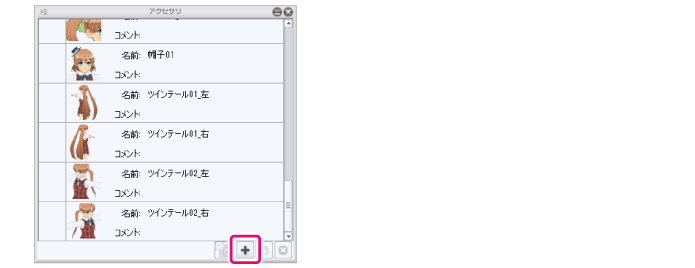
2 パーツを選択する
[アクセサリ]パレットにパーツが追加されたら、プレビューエリアにパーツを表示します。
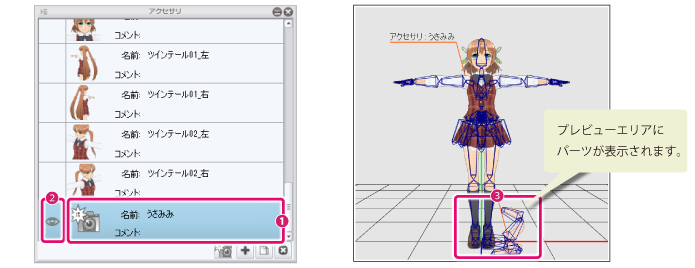
① 読み込んだパーツを選択します。
② 読み込んだパーツの[パーツの装着]をオンにします。
③ プレビューエリアにパーツが表示されます。
3 パーツを配置する
[配置]パレットで、パーツを配置します。
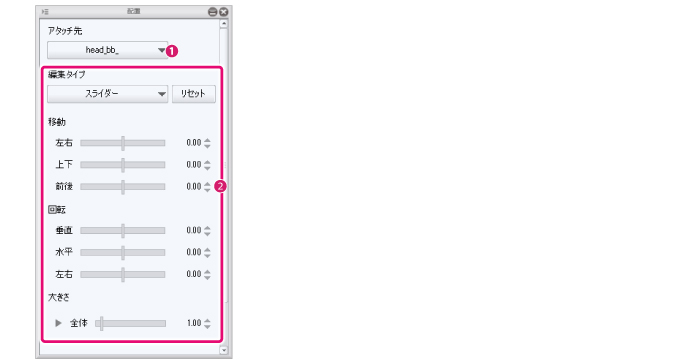
① [アタッチ先]から、パーツを配置したいボーンを選択します。
|
|
ボーンの名称については、『標準ボーンの仕様(可動モデル作成ガイド)』を参照してください。 |
② パーツの位置を修正したい場合は、スライダーで調整します。
|
|
[配置]パレットの設定内容はプレビューエリアに反映されます。プレビューエリアで位置や大きさを確認しながら調整できます。 |
4 パーツが配置される
プレビューエリア内のパーツが、正しい位置に配置されます。
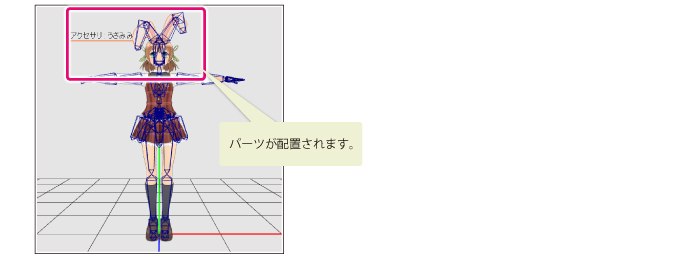
| ツイート |
|
Copyright (c) CELSYS,Inc. All Rights Reserved.









